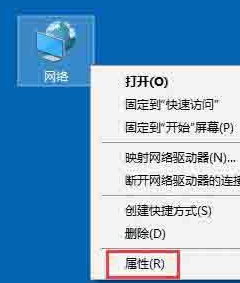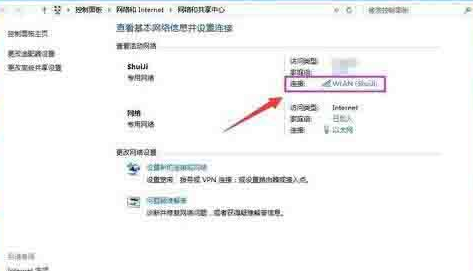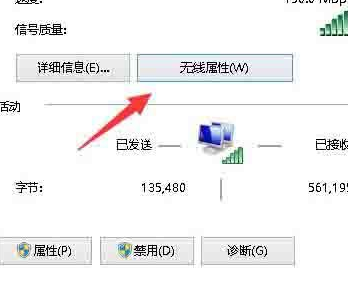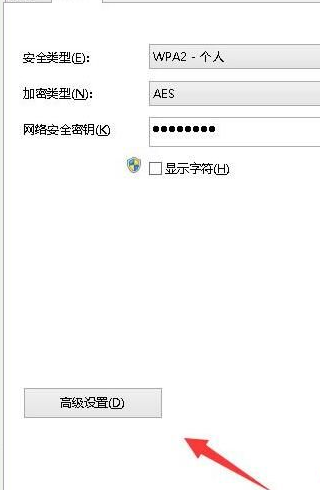Win10无线网络受限制怎么办?Win10无线网络受限制解决方法
最近有的用户在使用电脑上网的时候,系统却提示无线网络连接受限制,导致网络连接失败,不管怎么重启跟重试都没办法解决,那遇到这个问题要怎么解决呢,下面给大家带来具体的解决方法,大家可以去试试。
解决方法如下
1、在桌面上点击【网络】右键,然后再选择【属性】,如图所示。
2、进入网络和共享中心,点击【连接】那里,如图所示。
3、点击【无线属性】,如图所示。
4、点击安全选项卡,再点击【高级设置】按钮,如图所示。
5、勾选【为此网络启用联邦信息处理标准(FIPS)兼容】这一项,然后确定,断开笔记本电脑WIFI网络,再重新开启应该就能正常连接了。如图所示。
关于win10无线网络受限制的解决方法就为小伙伴们详细分享到这里了,如果用户们使用电脑的时候碰到了同样的问题,可以参考以上方法步骤进行操作哦,希望本篇教程对大家有所帮助。
相关文章
- Win10桌面不断刷新闪屏无法操作怎么办?
- Win10休眠久了自动关闭程序怎么解决?
- win10蓝屏错误dpc watchdog怎么办?win10蓝屏提示dpc watchdog解决方法
- win10局域网设置在哪里?win10局域网设置位置解析
- win10怎么设置默认输入法为英文输入?
- win10如何重置tcp/ip协议?windows10重置tcp/ip协议栈的方法
- Win10文件夹搜索栏用不了怎么办?Win10文件夹搜索栏用不了问题解析
- Win10输入法图标丢失后怎么找回?Win10输入法图标丢失后找回的方法
- 解决游戏提示需要新应用打开此ms-gamingoverlay的问题
- win10应用商店提示错误代码0x80D02017怎么解决?
- win10如何提升扬声器音质?win10扬声器提升音质操作方法
- Win10怎么设置显示其它地区时钟?Win10设置显示其它地区时钟的方法
- Win10怎么清除设备搜索历史记录?
- win10去快捷方式箭头导致任务栏图标打不开怎么办?
- 电脑不能改microsoft账户登录无法设置人脸怎么办?
- win10输入法图标不见了怎么办?win10输入法图标找回方法